Xilinx FPGA入门连载2:Modelsim SE 10.1安装
发布时间:2015-9-5 17:57
发布者:rousong1989
|
Xilinx FPGA入门连载2:Modelsim SE 10.1安装 特权同学,版权所有 配套例程和更多资料下载链接: http://pan.baidu.com/s/1jGjAhEm 
将ModelsimSE压缩包(在ISE-2光盘中)拷贝到用户本地PC的一个文件夹下面。 也可以到SP6共享网盘(链接http://pan.baidu.com/s/1jGjAhEm)下的software文件夹下载ModelsimSE的安装包。 右键单击选择“解压到当前文件夹”。 解压缩后,进入ModelsimSE文件夹,如图所示。 
双击“modelsim-win32-10.1a-se”,开始安装。首先出现如下安装界面,点击“Next”继续。 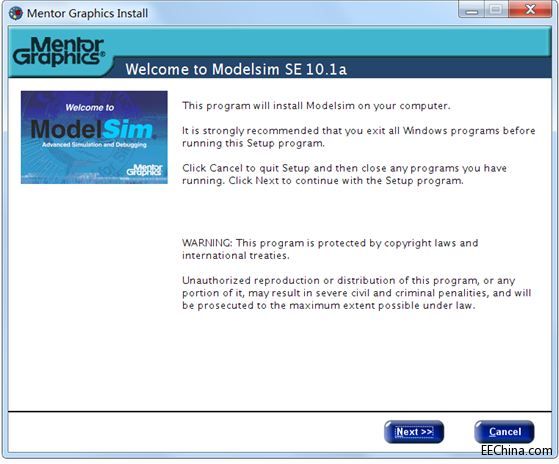
随后弹出如下图所示界面,可以选择安装目录,建议使用默认的“C:\modeltech_10.1a”路径,点击“Next”继续。 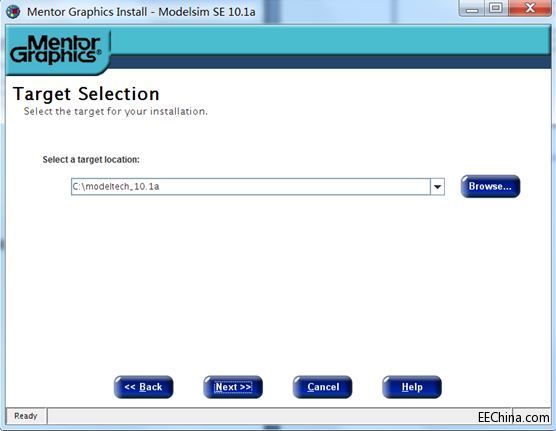
接着会弹出如图所示的提示,点击“Yes”继续。 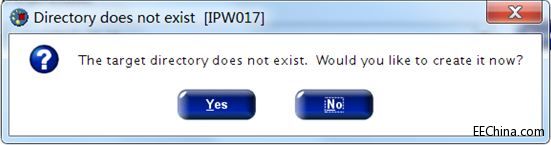
点击“Agree”开始安装。 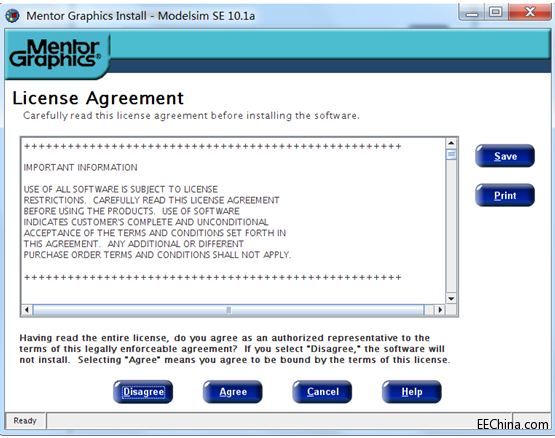
安装过程中,弹出如下所示的窗口,点击“Yes”继续。 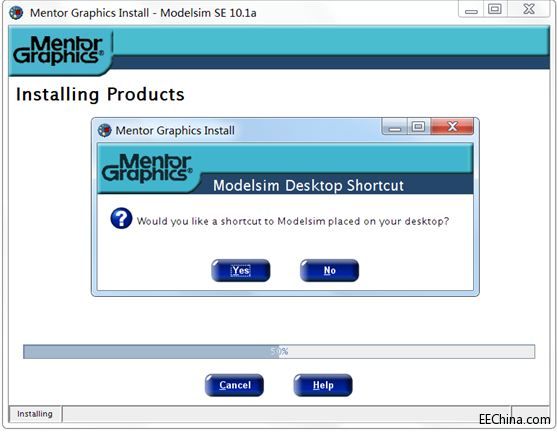
安装过程中,还会弹出如下所示的窗口,点击“Yes”继续。 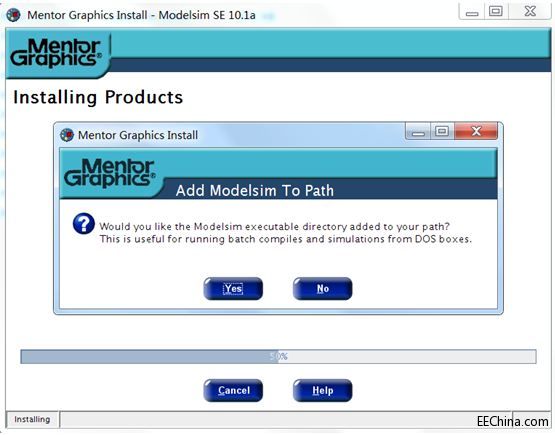
安装完成,弹出如下所示界面,点击“Yes”,虽然这个Hardware SecurityKey可能(或肯定)我们用不到。 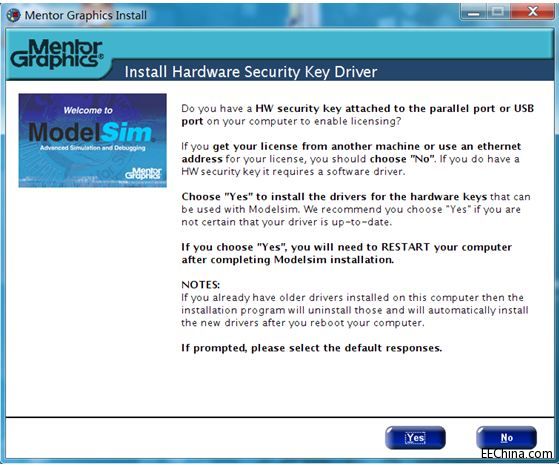
安装的最后,如图所示,提示我们重启电脑,那就“Yes”吧。 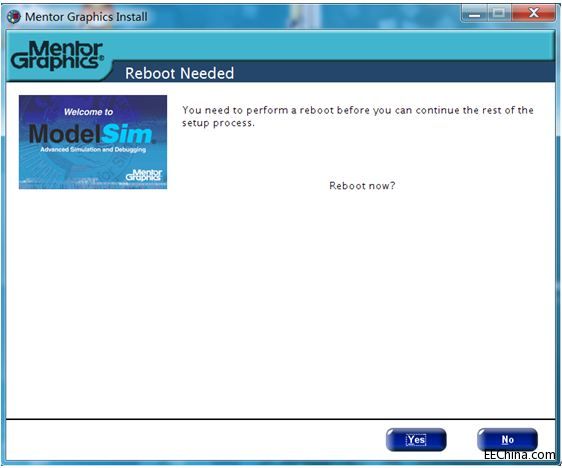
重启电脑后,看到我们的电脑桌面上出现了如图所示的Modelsim图标。 
在开始程序菜单中也出现了Modelsim的文件夹。 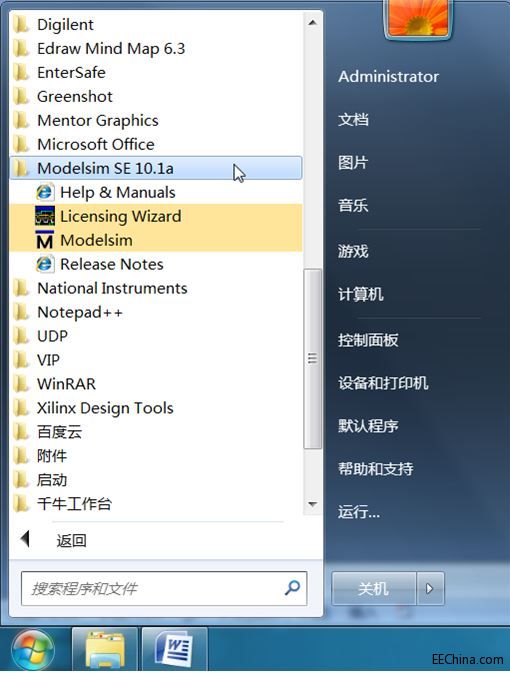
此时,若是急性子的你尝试打开Modelsim,一定会如图所示——无功而返。别着急,下一节我们马上来破解。 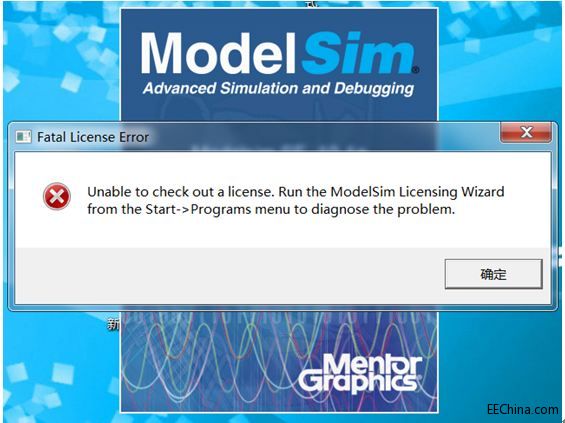
|


网友评论